
【iPhone】アプリをロックして使用制限する4つの方法!
家族や友達にiPhoneを渡したとき、勝手にアプリを開かないでほしいと感じたことはありませんか?
そのような場合、iPhoneのアプリをロックして、使用制限をかけましょう。
この記事では、iPhoneでアプリをロックする4つの方法についてご紹介します♪
- iPhoneでアプリにロックをかける方法は4つある。
- iPhoneに搭載されている「ペアレンタルコントロール」「アクセスガイド」「スクリーンタイム」を使おう!
- LINEはアプリで簡単にロック可能。
- ロックするのが面倒な場合は、アプリアイコンをフォルダでまとめて隠そう。
Contents[OPEN]
iPhoneでアプリにロックをかける4つの方法
iPhoneでは「スクリーンタイム」や「アクセスガイド」などの標準機能を使って、アプリに使用制限をかけたり、アイコンをホーム画面に表示させないようにできます。
- ペアレンタルコントロールを使う。
- アクセスガイドを使う。
- スクリーンタイムを使う。
- 個別のアプリに搭載されているロック機能を使う。
それぞれの方法について、手順を確認しましょう!
iPhoneのペアレンタルコントロールを使う
iPhoneに搭載されている「ペアレンタルコントロール」機能を使ってアプリをロックできます。
ペアレンタルコントロールでアプリをロックすると、ホーム画面からアプリのアイコンが消え、使えなくなります。
ロックを解除すれば、ホーム画面に再びアイコンが表示されるので安心しましょう。
ペアレンタルコントロールでアプリにロックをかける方法
ペアレンタルコントロールを使って、iPhoneのアプリをロックする方法は、次の通りです。
ホーム画面の「設定」を開いて、「スクリーンタイム」をタップします。
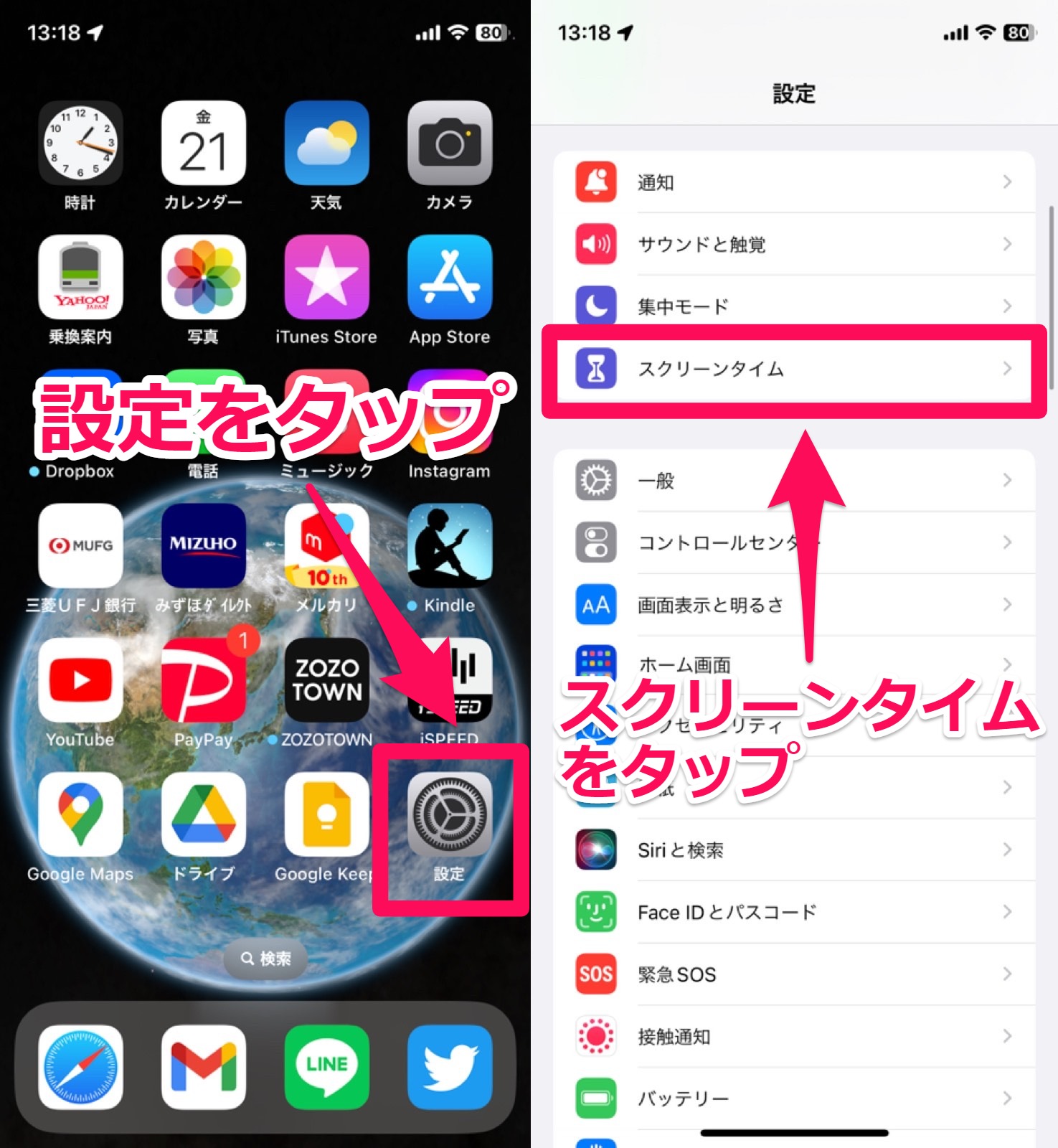
「コンテンツとプライバシーの制限」を選択し、右横のトグルスイッチをタップして有効にして下さい。

「許可されたApp」をタップし、ロックしたいアプリの右横にあるトグルスイッチをタップしてOFFにすれば、設定は完了です。
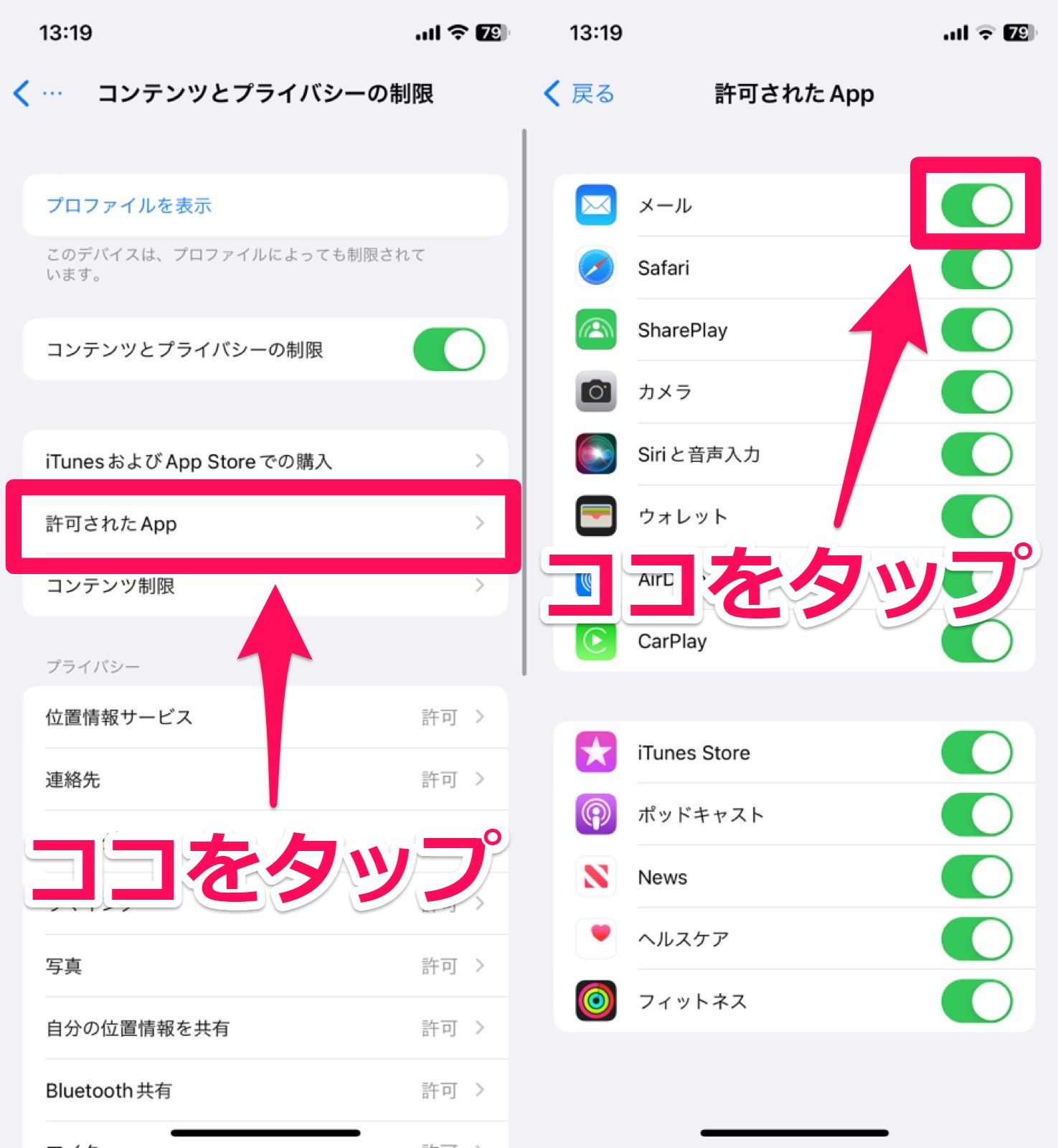
ロックを解除する場合は、右横のトグルスイッチを再度タップしてONにすればOKです。
なお、スクリーンタイムでアプリをロックする際の注意点は、次の通りです。
- アプリをロック中、Siriを使ってもアプリを開けない。
- ロックをかけられるのは、iPhone標準アプリのみ
iPhoneのアクセスガイドを使う
iPhoneに搭載されている「アクセスガイド」機能を活用することで、アプリにロックをかけられます。
「アクセスガイド」とは、iPhoneで1つのアプリしか使えないように制限する機能で、使用したいアプリを自分で選択可能です。
アクセスガイドを解除するには、パスコードを入力する必要があります。
小さい子供や第三者へiPhoneを貸すとき「他のアプリや機能を勝手に操作されたくない」という方にオススメな機能です。
アクセスガイドでアプリにロックをかける方法
アクセスガイドを使って、iPhoneのアプリをロックする方法は、次の通りです。
ホーム画面の「設定」を開いたら、「アクセシビリティ」をタップします。
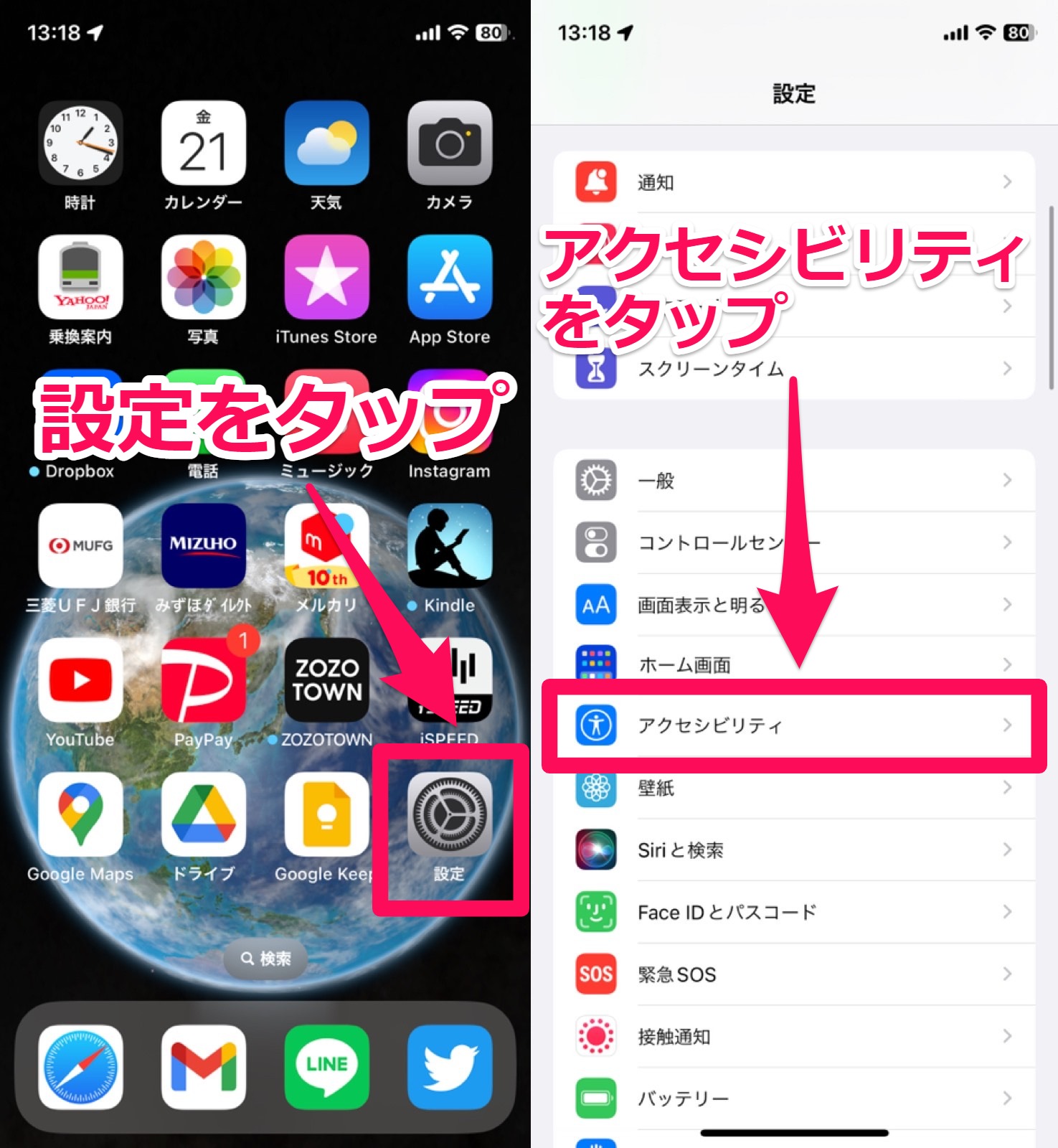
「アクセスガイド」をタップし、右横にあるトグルスイッチをタップして有効にします。
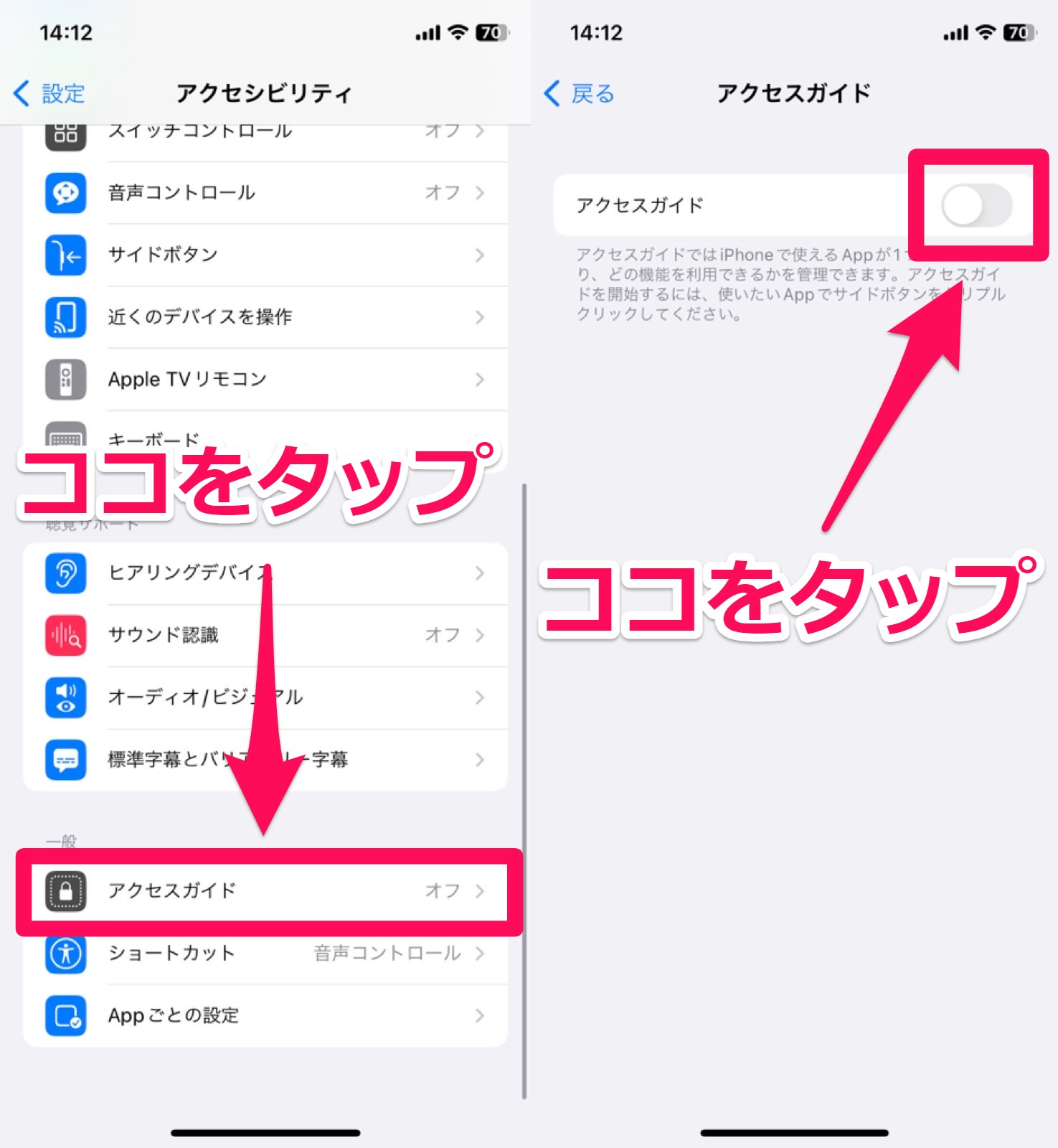
有効にしたら、「パスコード設定」と「アクセスガイドのパスコードを設定」をタップして下さい。
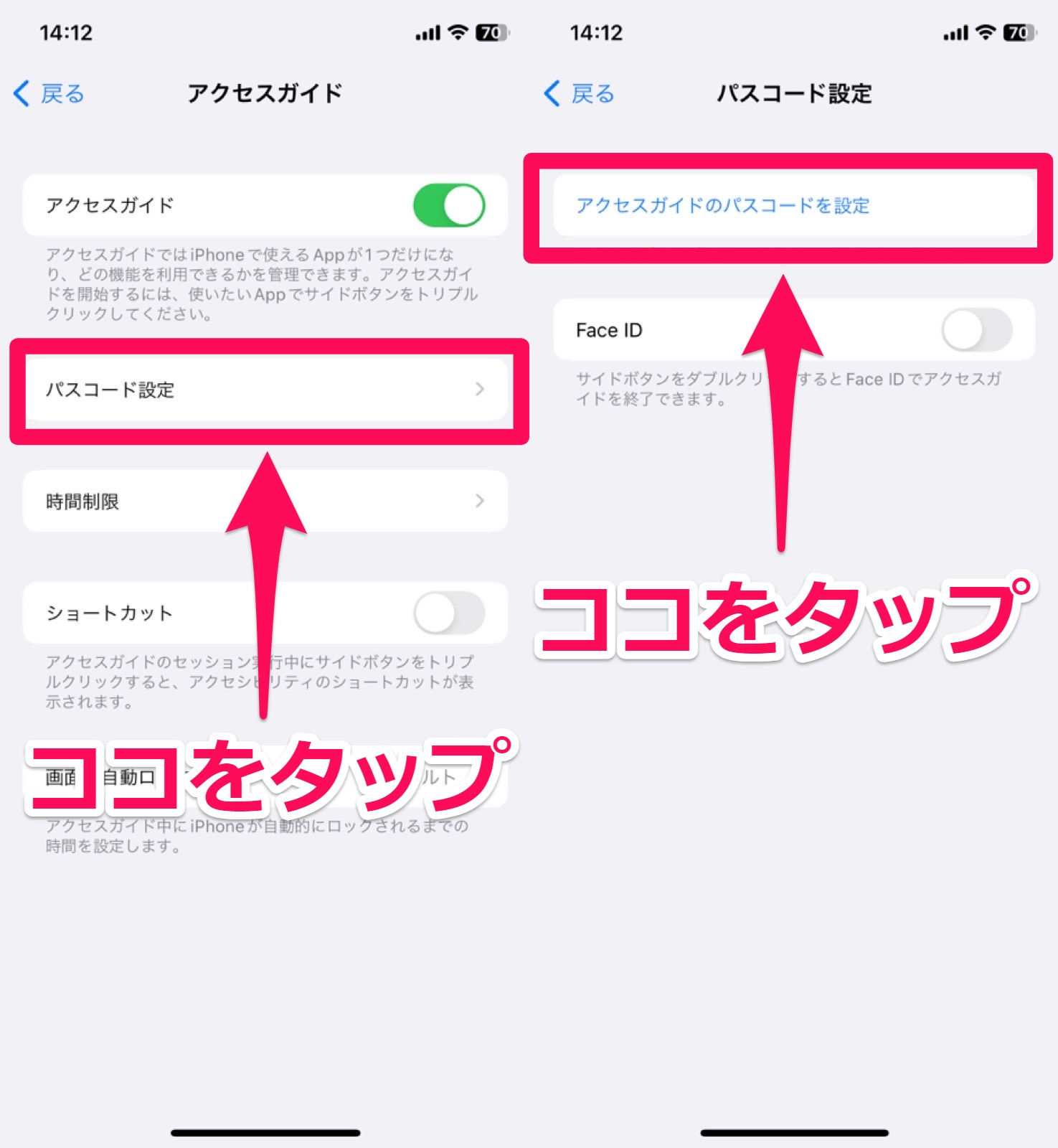
パスコードとして設定したい4桁の数字を2度入力すれば、設定完了です。
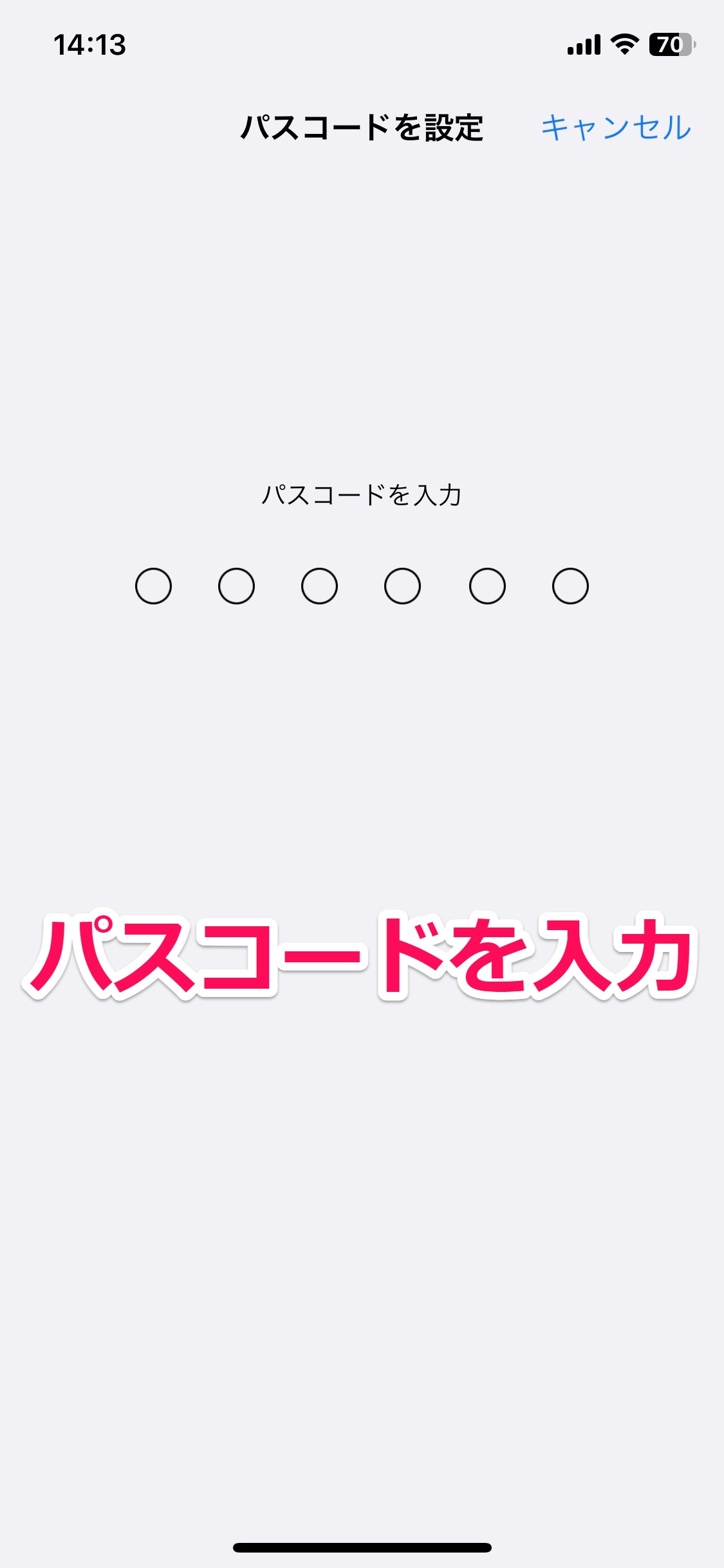
そして、以下の操作を行えば、設定したアプリしか使うことができなくなります。
- パスコードを設定したら、ホーム画面に戻って使用したいアプリを開く。
- 使用したいアプリを開いたら、ホームボタン(iPhoneX以降では、サイドボタン)を素早く3回押す。
- すると、アクセスガイドの開始画面が表示されます。画面の一部をタッチできないようにしたい場合はその部分を囲む。
- 画面右上の「開始」をタップ。